DashLane: Il miglior gestore di password gratuito
Non riesci più a gestire tutte le tue password? Tranquillo oggi ti presento, Dashlane, il gestore di password gratuito più affidabile.
di Antonio Lamorgese
Password e ancora password ovunque. Una volta la gestione di tutte le nostre password era semplice: avevamo al massimo un nome utente e una password, ma con l’aumento esponenziale dei servizi web, che ognuno di noi sfrutta ogni giorno, siamo costretti a ricordarne così tante, che la situazione può diventare difficile da gestire. Avere a disposizione un gestore di password, è meglio che affidarsi alla propria memoria, o a foglietti sparsi qua e là. A questo punto penso tu sia d’accordo che affidarsi a un software per gestire tutte le tue password sia la soluzione migliore. Ora, ti starai chiedendo: “Quale software utilizzare per gestire tutte le mie password in totale sicurezza?”. Di gestori di password in rete ne esistono tanti, ma qui la cosa è talmente seria che dovresti perdere molto tempo per trovare quello più adatto alle tue esigenze. Io ne ho trovato uno che, stando alle recensioni dei più esperti, è senza dubbio quello più affidabile. DashLane è il gestore di password gratuito più sicuro ad oggi. In questa guida ti spiegherò come utilizzarlo per gestire tutte le tue password in totale sicurezza.
Indice del Post...
1. DashLane: il miglior gestore di password gratuito
Si stima che una persona, mediamente, abbia più di 1.200 account da gestire. Ognuno dei quali con delle credenziali associate da gestire. Questo può rappresentare un problema, specialmente per chi ha già la seccatura di dover ricordare tante altre cose. Come ad esempio, dalla password personale all’account di lavoro per accedere alle risorse utili per il tuo ufficio. Inoltre, a tutto questo si aggiunge il fatto che, molte persone hanno password diverse per i loro account più importanti, obbligati dal fatto che ogni servizio impone regole e criteri diversi per la gestione delle password di accesso. Ecco che un software come, DashLane, può esserti estremamente utile per gestire tutti i tuoi account. Ora vediamo come funziona e quali sono i vantaggi di Dashlane.
2. I vantaggi di DashLane come gestore di password
Dashlane è un software che è a pagamento, ma come tutti i prodotti, ha anche un piano gratuito che ti permette di memorizzare fino a 25 password e di condividere queste password su 5 dispositivi e piattaforme diverse. Puoi compilare i tuoi moduli di accesso in automatico con un solo clic. Dashlane inserirà la tua password e compilerà i tuoi dati personali ovunque ti servano e su qualsiasi dispositivo. Genererà password automaticamente, seguendo le più sicure linee guida per creare accessi sicuri e difficili da scovare. Ora, vediamo più nel dettaglio il suo funzionamento.
Oltre a tutto questo, Dashlane, utilizza la crittografia AES-256. Non so se ne hai già sentito parlare, ma parliamo di un sistema di crittografia molto sicuro e inattaccabile. Tant’è che neanche Dashlane può risalire alle tue password. L’utilizzo della crittografia AES-256 porta il sistema di protezione delle tue password a un livello “Top Secret”. In pratica è il sistema di crittografia utilizzato dai governi, dalle banche e da tutte le forze armate del mondo. Insomma, la crittografia AES-256, non è mai stata violata. Ad ogni modo, prima di passare a vedere nello specifico, Dashlane, se qualcuno troverà limitate alcune funzionalità del pacchetto gratuito, può passare ai piani a pagamento che offrono opzioni illimitate, come mostrato in figura.
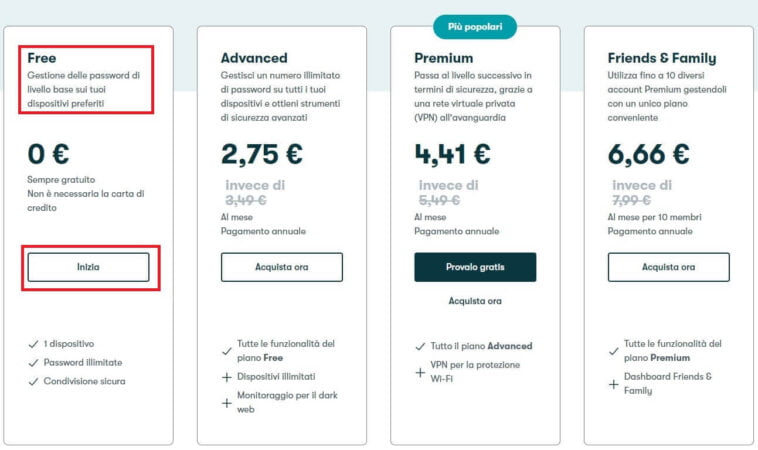
3. Installa DashLane
Prima di procedere con l’installazione di Dashlane, sappi che i piani a pagamento sono suddivisi sulla base di due differenti categorie: “Personale” e “Aziendale”. Per sfruttare il piano gratuito devi per forza fare riferimento ai piani previsti per la categoria “Personale”. Per quanto riguarda il piano gratuito, Dashlane, esiste come estensione del browser Chrome. Quindi, la prima operazione da fare è cliccare su questo link e aggiungere Dashlane a Google Chrome.
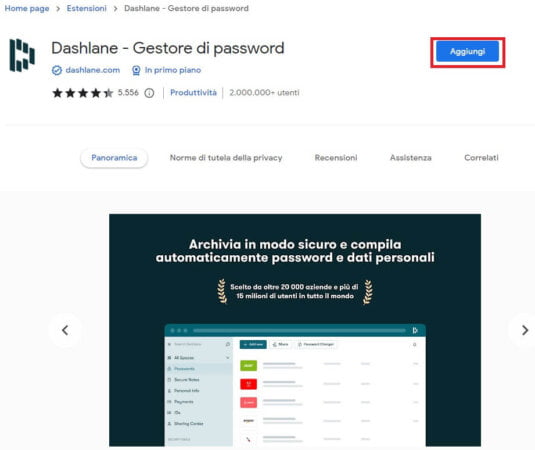
Clicca sul pulsante “Aggiungi” e successivamente sul pulsante “Aggiungi Estensione” presente nel messaggio di pop-up a conferma dell’installazione dell’estensione in Google Chrome.
Nel giro di qualche secondo, Dashlane, verrà scaricato e installato in Google Chrome. Ora, non ti rimane che creare un account gratuito e iniziare a utilizzarlo. Quindi, clicca sul pulsante “Crea un Account”, inserisci il tuo indirizzo email personale e clicca sul pulsante “Avanti”. A questo punto, specifica due volte una password sicura per l’accesso a Dashlane, accetta i termini del servizio e clicca ancora sul pulsante “Crea il mio account”.
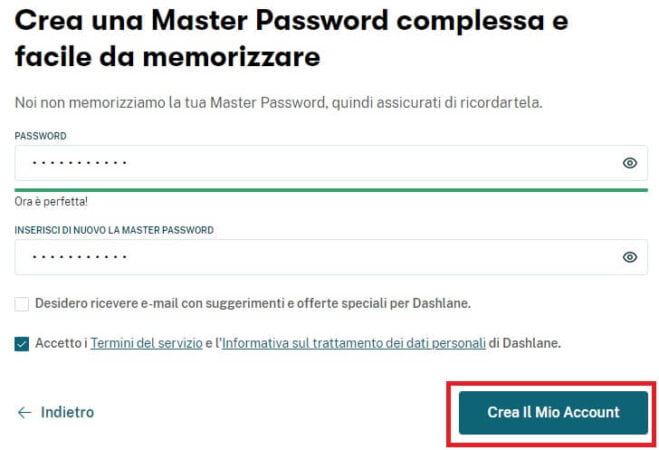
Clicca sul pulsante “Passa all’app” e dai inizio alla tua nuova vita online.
Leggi anche: Password amministratore Windows 10: 5 metodi per resettarla
4. Aggiungi accesso in DashLane
Dopo aver installato Dashlane in Google Chrome, sarai subito pronto a memorizzare tutti i tuoi accessi all’interno della Dashboard di Dashlane. Per compiere questa operazione devi cliccare sull’icona delle estensioni di Chrome posizionata in alto a destra e selezionare la voce “Dashlane – Gestore di Password”.
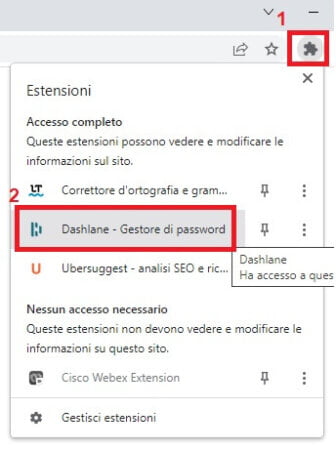
Questa operazione aprirà Dashlane e potrai inserire il tuo primo accesso. Per farlo devi cliccare sull’icona in basso raffigurante il simbolo “+”. A questo punto verrà richiamata nuovamente l’estensione e potrai inserire tutti i valori richiesti. Ad esempio, per aggiungere l’accesso a GMail devi compilare il modulo, di inserimento primo accesso, come in figura.
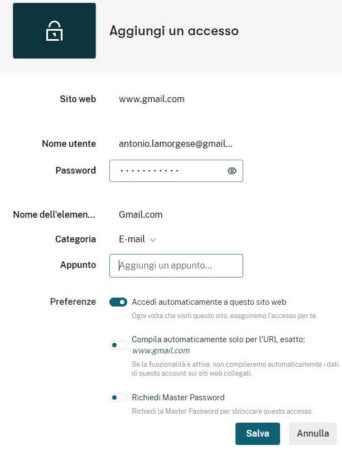
Terminato l’inserimento di tutti i dati clicca sul pulsante “Salva”. Da questo momento in poi ogni volta che dovrò accedere a Gmail, Dashlane, mi precompilerà il campo relativo alla password, prelevandola automaticamente, dal suo database.
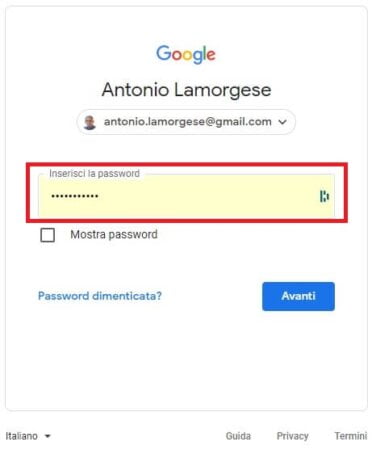
5. Modifica accessi in DashLane
Ogni volta che desidererai, aggiungere altri accessi o, modificare quelli esistenti, dovrai accedere alla Dashboard di Dashlane, cliccando sempre sull’icona delle estensioni di Google Chrome e selezionando la relativa voce presente all’interno dell’elenco delle estensioni installate nel browser.
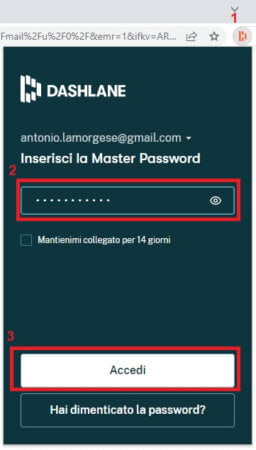
Inserisci la “Master Password”, indicata in fase di installazione estensione, e clicca sul pulsante “Accedi”. Da questo momento in poi puoi gestire tutti gli accessi inseriti in Dashlane e modificarli a tuo piacimento.
Leggi anche: Come disinstallare app sul Mac
6. Conclusioni
Come ti ho anticipato precedentemente, esistono molti altri gestori di password che puoi utilizzare, anche se “DashLane” resta quello più sicuro e più apprezzato dagli esperti. Ad ogni modo, ti consiglio di seguire questo video tutorial, dove avrai modo di conoscere altri sistemi di gestione password alternativi a DashLane.
Desideri acquisire nuove competenze?

l'opportunità di acquisire nuove competenze e di
migliorare il tuo curriculum professionale.
Clicca qui per seguire le prime lezioni gratuite online



